Word2007整篇文档翻译的使用
在平时工作或者学习中,总会碰到英文句子,尤其是学生,一整篇英文文章,常常会烦恼看不懂,然后就查字典,逐字逐句翻译,太费时,而且翻译出来的句子不通顺。而word2007则提供了翻译整篇文档的功能。
第1步,启动word2007并打开英文文档,切换到“审阅”功能区。在“校对”分组中单击“翻译”按钮。

点击”审阅“功能区的“翻译”按钮
第2步,在打开的“信息检索”任务窗格中首先设置翻译方式为“将英语(美国)翻译为中文(中国)”,并单击“翻译整个文档”旁边的小按钮。

单击“翻译整个文档”按钮
第3步,打开“翻译整个文档”提示框,提示用户将通过worldlingo服务提供整文翻译功能。单击“是”按钮。
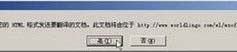
“翻译整个文档”提示框
第4步,在打开的worldlingo网页中将返回整篇文档的翻译结果。
以上就是在word2007文档中运用翻译功能来将英文文档翻译成中文的方法,整套步骤,都是通过按钮来实现的。当然,word2007文档的翻译功能也是有缺陷的,翻译出来的中文不可能百分百符合中文的语法。
您可能感兴趣的文章
- 04-23如何在word中插入和显示连字符
- 04-23Word 2013如何使用智能段落选择
- 04-23Word表格公式自动重算方法
- 04-23Word2007怎样调出公式编辑器
- 04-23Word2007翻译功能的使用
- 04-23word2013怎么看字数?
- 04-23Word技巧:解决Word2007单元格容量不足问题
- 04-23word2007创建多级列表
- 04-23Word2013如何制作剪切线
- 04-23Word快速了解五种常见视图作用


阅读排行
推荐教程
- 11-22office怎么免费永久激活 office产品密钥永久激活码
- 11-30正版office2021永久激活密钥
- 11-25怎么激活office2019最新版?office 2019激活秘钥+激活工具推荐
- 11-25office2010 产品密钥 永久密钥最新分享
- 11-22Office2016激活密钥专业增强版(神Key)Office2016永久激活密钥[202
- 11-30全新 Office 2013 激活密钥 Office 2013 激活工具推荐
- 11-25正版 office 产品密钥 office 密钥 office2019 永久激活
- 11-22office2020破解版(附永久密钥) 免费完整版
- 11-302023 全新 office 2010 标准版/专业版密钥
- 11-22office2010激活密钥有哪些?office2010永久激活密钥分享







